WARP
1、WARP xcl22 を試そう
XCL2.2をすぐに試したいなら、WARP xcl22配布アドレスからzipファイルをダウンロードします。
とてもお手軽にXCL2.2体験ができます。
(1)ダウンロードファイルの解凍
まずは、ダウンロードしてきたWARP_xcl22.zipを適宜の場所にて解凍しましょう。
zipファイルを解凍できるソフトウェアならどれを使っても結構ですが、必ずディレクトリ付き(ディレクトリ構造を再現)で解凍を行ってください。
大きなアーカイブなので、パソコン環境によっては1時間近くかかるかもしれません。
解凍したら、同名のフォルダが出来上がります。(バージョンによっては、合計約390MBにもなります。)
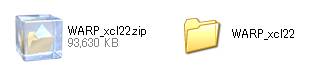
(2)WARPを起動する
WARPはウェブサーバ(Apche)を起動させますので、XAMPPやIIS等他のウェブサーバを使っている場合は、他を停止してからWARPを起動させるようにしてください。 (WARPでは、デフォルトでポート80番を使います。どうしても、他のサーバと並行して使いたい場合は、どちらかのサーバのポートを変更してください。詳細は勉強してね。)
また、WARPでは、udriveフォルダを仮想ドライブ(Wドライブ)として割り当てるので、もし、あなたのパソコンにWドライブが既に存在している場合、元からあるWドライブのドライブ名変更を行うか、WARPの設定を変更する必要があります。 (ただし、WARPの設定変更は面倒ですし、もしWARPが割り当てるドライブ名を変更すると、Xoopsの設定を始めとして各種設定の変更が必要となるので、余りお奨めしません。)
WARPを起動するには、WARP_xcl22フォルダを開いて、Server_Start.batファイルをダブルクリックしてください。(Windows 7やVistaの場合は、管理者として実行してください。)

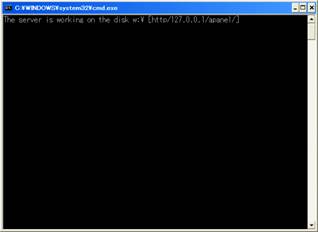
Dos窓が2つ開いて、ApacheやMySQLが起動します。
このとき、ウィルス対策ソフトが動作許可を求めてきたら許可してください。
Dos窓は自動的に閉じ、既定のブラウザが起動して初期画面を表示します。
そして、Wドライブがマウントされます。

場合によっては、ブラウザに「サーバーが見つかりません」とか「ページを表示できません」と表示されることもありますが、そのときはブラウザの再読込を行ってください。
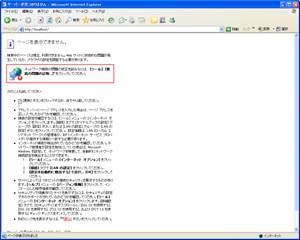
初期画面
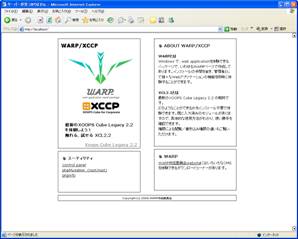
初期画面 http://localhost/ が表示されました。
この状態で
- サーバー : Apache/2.0.59 (Win32) mod_ssl/2.0.59 OpenSSL/0.9.7j DAV/2 PHP/5.2.3
- PHPバージョン : 5.2.3
- MySQLのバージョン : 5.0.41-community-nt
が起動して、Xoops等のwebアプリケーションが利用できる状態となります。
(3)Xoops Cube Legacy 2.2を試そう
Xoops Cube Legacy 2.2 を試すなら、WARP初期画面の左上カラム最下段にあるXoops Cube Legacy 2.2というリンクをクリックしましょう。
(直接、アドレス http://localhost/xcl22/ を入力していただいても結構です。)
Xoops Cube Legacy 2.2(テーマ:sakura 適用)によるローカルサイトが表示されます。
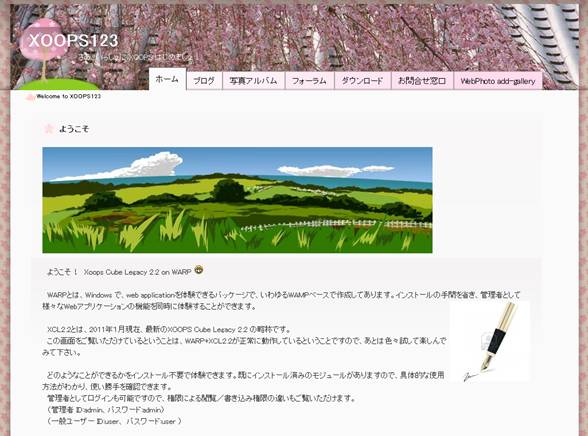
さて、あとはもうご自由にどうぞ!
このトップページにも表示されているように、管理者と一般ユーザーが登録済みですので、管理者としての操作練習を行ったり、一般ユーザーとしての使い勝手の確認などを行うことができます。
管理者 ID:admin パスワード:admin
一般ユーザー ID:user パスワード:user
ちなみに、テーマ:sakura の場合、フッターにログインへのリンクがあります。
(4)WARPのユーティリティを使う
WARP_xcl22には、Apache やMySQLサーバなどを統合的にコントロールするUniform Server が使われており、Uniform Serverのコントロールパネルを表示したり、MySQLのデータをビジュアルに取り扱いできるphpMyAdminやphpinfoなどへのリンクが初期画面に表示されています。
phpMyAdminを使う
WARP_xcl22初期画面の左下にあるphpMyAdminリンクをクリックすると、ログイン画面が表示されます。ユーザ名とパスワードを入力してログインしてください。

ちなみに、WARP_xcl22ではphpMyAdminのユーザ名・パスワードともにrootとしていますが、これは「ローカル環境」だから、このような大甘のものを使うことができるのですね。
もちろん、実際のインターネットサイトでこんないい加減なユーザ名やパスワードを使っていたら、結果は簡単に予想できてしまいますね。(ここでいうユーザ名とパスワードは、MySQLのユーザ名・パスワードそのものです。つまり・・・実サイトで「root」なんてのを使っていたら、極めて危険です。)
ログインしました。
